連載
【西川善司】多画面マニア,シャープの4Kディスプレイ「PN-K321」を導入するの巻。……ただし3か月限定
西川善司 / グラフィックス技術と大画面と赤い車を愛するジャーナリスト
 |
(善)後不覚 |
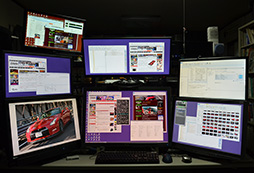 |
当時の環境をあらためて紹介しておくと,マザーボードにはASUSTeK Computer製「Crosshair V Formula-Z」を選択し,これに「GeForce GTX 280」と「GeForce GTX 260」,「GeForce 8600 GTS」搭載のグラフィックスカードを1枚ずつ,計3枚装着しています。
ディスプレイにはDell製の「3008WFP」(解像度2560×1600ドット)を筆頭に,
今回は,シャープ製の32インチ4Kディスプレイ「PN-K321」を3か月ほど借りる機会があったので,それを我が家の多画面環境に組み込んだ話をしてみたいと思います。
PN-K321とはどういうディスプレイなのか
 |
PN-K321は,IGZO液晶パネルを採用した液晶ディスプレイで,解像度3840×2160ドットの32インチIGZO液晶パネルを採用しています。ドットピッチは140ppi。高精細ではありますが,今時のハイエンドスマートフォンに比べると,数字の上では大したことないですね。
本体サイズは750(W)×256(D)×489〜634(H)mmと,4Kディスプレイとしてはコンパクトなほうでしょう。2月28日時点での実勢価格は33万円前後です。
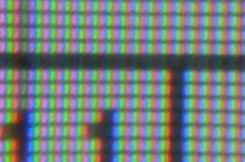 |
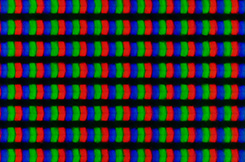 |
| 左の写真は,倍率10倍のルーペをPN-K321の液晶パネルにかざして撮影したところ。右はサンワサプライ製のデジタル顕微鏡「400-CAM025」(関連リンク)を使い,300倍で撮影したものだ | |
バックライト輝度は一般的な液晶ディスプレイと同等の250cd/m2で,コントラストは800:1。中間調(Gray-to-Gray)応答速度は8msというスペックを備えています。あくまで液晶ディスプレイですし,元々が業務用機器なので,ダイナミックコントラスト制御や多彩なプリセット画調モードといった,テレビ的ギミックはありません。あくまでも,安定した色調と輝度,コントラストでの表示を最優先にした製品ですね。
 |
そのほかに,2W+2Wのステレオスピーカーを内蔵するほか,アナログのサウンド入力端子やヘッドフォン端子もあります。内蔵スピーカーの品質は,Windowsのシステムサウンド再生には使えるという程度の音質なので,音楽を聞いたりする場合は,ヘッドフォンか,別のスピーカーを使うことになるでしょうし,ボクはそうしました。
32インチ・4Kディスプレイの使い心地やいかに
というわけで,筆者の環境にPN-K321を組み合わせた7画面環境は,このような配置になりました。中央下にあるのがPN-K321で,30インチの3008WFPはその上に置きました。
なお,左上でWindows 8.xのスタートスクリーンが見えているのは,サブマシン用のディスプレイです。動画のエンコードなどに使う“+1”的な存在で,メインの多画面環境とは別になりますから,この点はご注意を。
 |
さて,PC用のディスプレイであるPN-K321は,視距離50〜60cmの所から活用することを想定した製品です。こう書くと,「その距離で32インチは大きすぎないか?」とか,「32インチで4Kはピクセルが細かすぎるんじゃないの?」といった疑問を持つ人はいるかもしれません。
ただ,ノートPCを考えてもらうと分かるのですが,15.6インチサイズで解像度1920×1080ドット(以下,フルHD)の液晶パネルを採用した製品は多く存在します。つまり,32インチの4Kディスプレイといっても,15.6インチ液晶パネルの4画面分にすぎないわけです。もちろん,「15.6インチのフルHDでは精細すぎる」という人には厳しいでしょうが,その程度なら問題ないという人のほうが多いのではないでしょうか。
このサイズのディスプレイを視距離50cmに置くと,ギリギリ視界いっぱいに画面全体が収まるので,首を上下左右に動かさなくても,視線の移動だけで,無理なく任意の場所を注視できます。筆者の場合,普段から30インチサイズで2560
そう考えると,最近製品が登場し始めた24インチクラスの4Kディスプレイ(関連記事)では,一般的なデスクトップ作業には向かないのではないかという思いがします。やはり4K解像度ともなると,デスクトップを表示するには,パネルにはある程度の大きさが必要になるのです。小さめのサイズで高精細表示がウリの製品は,デザインワーク向けといったところでしょうか。
話を戻すと,画質は文句なしです。さすがはシャープ製IGZOパネルといったところでしょうか。
前述もしましたが,PN-K321にはテレビのように多彩なプリセット画調モードはありません。ややコントラストを上げた「標準」,さらにコントラストを上げて発色を派手目にした「あざやか」,そして「sRGB」という画質のプリセットが用意されているだけです。
ですが,原稿書きやデジカメ写真の確認とレタッチといった事務仕事的な作業なら,画質設定を「sRGB」モードに設定したあとは,それ以外のモードを使う必要は感じませんでした。
一方で,筆者の多画面環境に起因する問題ですが,PN-K321導入後には画面レイアウトでちょっとした不都合が出ました。
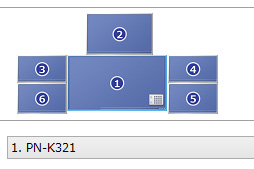 |
下に示したのは,左が先ほども示した多画面環境2014年版の写真で,右が実Windowsデスクトップのスクリーンショットです。「画面のプロパティ」で振られた番号でいう3番と4番の場所にある24インチディスプレイは,実際の配置だとPN-K321の左上と右上にあるのですが,デスクトップ上の配置だと,PN-K321の真横になってしまうんですね。
 |
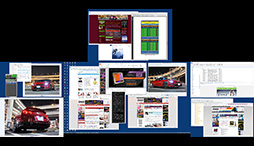 |
| 実際のディスプレイ配置(左)とWindowsのデスクトップ画面(右)を並べてみた。デスクトップ上では,左右にある3番&4番のディスプレイとPN-K321の上辺を揃えているのだが,実際の配置は異なるので違和感がある | |
Windowsのマルチディスプレイ環境では,画面が表示されていない領域にマウスポインターを動かすことはできません。そのため,中央上にある3008WFPから左右にあるディスプレイにウインドウを移動させようとしたときに,斜めにマウスポインターを動かすと非表示領域に引っかかってしまうわけです。PN-K321導入以前は,中央と左右の高さが似ていたのでこういう現象はあまり経験しなかったのですが,中央が4K解像度に高解像度化されたため,思わぬトラブルを生んでしまったようです。
メインのディスプレイを4K解像度に変えたなら,周囲のディスプレイも4Kクラスにしないと,ディスプレイ同士の解像度に差がありすぎ,かえって使いにくくなるかもしれません。でもこれにこだわり出すと,4K地獄に陥って一文無しになりそうですが(笑)。
4Kディスプレイを使うには接続インタフェースとGPUの組み合わせにも注意を
PN-K321に限ったことではありませんが,現在販売されている4Kディスプレイはどれも,接続するときにコツが必要だったり,PC側のGPUがある程度限定されたりといった制約があります。
たとえばPN-K321の場合,4K解像度の60Hz表示に対応していますが,搭載するHDMI入力端子はHDMI 1.4aまでの対応となるため,HDMIケーブル1本で表示できる最大解像度とリフレッシュレートは,3840×2160ドットの30Hzまでとなります。
ここ最近のPCでは,HDMI出力による4K解像度の30Hz表示に対応するものが増えつつあります。しばらくの間,試験的にこの設定で使ってみたのですが,実は事務作業中心のPC用途なら,それほど不満は感じないんですね。とはいえ,30Hz表示ではマウスポインターを早く動かすと表示が追いつかずに飛び飛びの表示になってしまったり,30fps以上の動画を再生するとコマ落ちしたような表示になってしまったりします。
一方で,「HDMI 2.0」と呼ばれる新しい仕様も策定されています。HDMI 2.0なら,対応するHDMIケーブル一本で4K解像度の60Hz伝送ができるので,2013年後半から発売されている4Kテレビは,これに対応したHDMI入力端子を装備するようになっています。しかし,2013年2月に発売されたPN-K321は,HDMI 2.0には対応していないのです。
余談ですが,HDMI 2.0には,Radeon R9/R7シリーズが対応を表明しています。NVIDIAのGPUだと,今のところHDMI 2.0対応が表明されたものはなく,「Maxwell」アーキテクチャを採用したGeForce GTX 750シリーズでさえHDMI 2.0には未対応なので,現状はGPU側の選択肢も少ないわけですね。
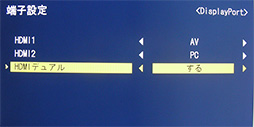 |
一方,HDMIデュアル接続は,シャープ側の発表によればNVIDIAのGPU「Quadro K5000」でしか動作確認が取れていないようなので,あまりお勧めしません。
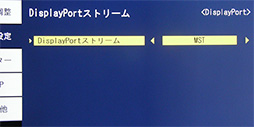 |
PN-K321では,本体OSDメニューの「本体設定」→「DisplayPortストリーム」から,MSTとSSTを切り換えられるようになっています。
一方のGPU側ですが,Graphics Core Next世代のRadeonや,Kepler世代のGeForceならば,DisplayPort 1.2のMSTモードによる4K解像度の60Hz出力に対応しています。今回の多画面環境構築では,NVIDIAのGeForce GTX 780 Ti搭載カードを使用しました。
しかし,3か月間の評価で感じたのは,動作の安定性という面では,今のところ圧倒的にSSTモードのほうが優れているということです。筆者のPCはWindows 8.1ですが,スリープ状態のPCが復帰したときに,元の表示に正しく戻る確率が高いのは,圧倒的にSSTモードでした。
MSTモードでは,復帰したときにPN-K321を見失ってしまったり,再認識させようとしてPN-K321の電源をオン/オフしているうちに,Windowsがブルースクリーンになったりすることが多々ありました。テスト中にアップデートされた「GeForce 334.67 Driver Beta」にグラフィックスドライバを刷新したところ,劇的に安定したので,4K解像度への最適化は,いまも道半ばということなのかもしれませんが(※本ドライバの導入後,すぐにPN-K321の返却期限が来てしまったので,新しいドライバでの細かなテストは残念ながら行えていません)。
以上,4K解像度の60Hz表示を取り巻く環境は,急速に整いつつあります。2014年はPC向けの4Kディスプレイがいろいろと出てくるようですから,こうした環境改善や動作安定性向上はありがたいものです。
ともあれボク個人としては,近い将来,4Kディスプレイを私物として導入できるように,お仕事をがんばりたいと思います(笑)。
| ■■西川善司■■ テクニカルジャーナリスト。PN-K321を試用したことで,32インチサイズの4Kディスプレイに魅了されたという西川氏。「最近,フルHDが狭くて仕方ない」そうで,なんでもPN-K321を返却して2560×1600ドットに戻したら,拡大鏡ツール越しに表示しているのではないかというくらいピクセルが大きく見え,名残惜しくてしようがない様子です。今は4Kディスプレイを3枚同時に揃えたいとのことなので,その大いなる一歩として,いまお願いしているレビューとかをさくっと仕上げてほしいんですがどうですかね。 |
- この記事のURL:



















